Sichern Sie Textnachrichten auf Samsung S9 / S20-3-Methoden
„Wie kann ich Textnachrichten auf dem Samsung S9/S20 sichern? Ich habe ein neues S9/S20 und möchte meine Nachrichten aufzeichnen, finde aber keine optimale Lösung!“
Vor einiger Zeit fragte mich ein Freund nach einer einfachen Lösung zum Sichern von Nachrichten auf S9/S20. Es gibt zwar viele Apps und Tools, die unsere Daten sichern können, aber nur wenige von ihnen funktionieren tatsächlich. Samsung S9/S20 läuft auf der neuesten Technologie und nicht viele Anwendungen sind derzeit damit kompatibel. Keine Sorge – es gibt immer noch viele Möglichkeiten, um zu lernen, wie man Textnachrichten auf dem Samsung S9/S20 sichert. In dieser Anleitung machen wir Sie mit 3 verschiedenen Lösungen zum Sichern von Nachrichten auf S9/S20 vertraut.
Teil 1: Galaxy S9/S20-Nachrichten auf dem Computer sichern
Der einfachste und effektivste Weg, Ihre Daten vom S9/S20 auf den PC zu sichern, ist die Verwendung von DrFoneTool – Telefon-Backup (Android). Die Anwendung verfügt über eine benutzerfreundliche Oberfläche und ist vollständig kompatibel mit allen führenden Geräten, einschließlich S9/S20 und S9 Plus. Es ist Teil des DrFoneTool-Toolkits und bietet eine 100 % sichere und zuverlässige Lösung. Sie können Ihre Daten vollständig oder selektiv sichern und später auch auf Ihrem Gerät wiederherstellen. Die Benutzeroberfläche bietet während der Wiederherstellung auch eine Vorschau Ihrer Inhalte.
Es kann Ihre Fotos, Videos, Musik, Kontakte, Anruflisten, Kalender, Anwendungen, Anwendungsdaten (für gerootete Geräte) und mehr sichern (und wiederherstellen). Gehen Sie folgendermaßen vor, um zu erfahren, wie Sie Textnachrichten auf dem Samsung S9/S20 sichern:

DrFoneTool – Telefon-Backup (Android)
Android-Daten flexibel sichern und wiederherstellen
- Android-Daten mit einem Klick selektiv auf dem Computer sichern.
- Anzeigen und Wiederherstellen der Sicherung auf einem beliebigen Android-Gerät.
- Unterstützt 8000 + Android-Geräte.
- Beim Sichern, Exportieren oder Wiederherstellen gehen keine Daten verloren.
1. Starten Sie das DrFoneTool-Toolkit auf Ihrem System und gehen Sie zur Option „Telefonsicherung“. Verbinden Sie Ihr Gerät damit. Stellen Sie vorher sicher, dass die USB-Debugging-Option aktiviert ist.

2. Sobald Ihr Gerät erkannt wurde, gehen Sie auf dem Begrüßungsbildschirm zur Option „Backup“.

3. Im nächsten Fenster können Sie den Datentyp auswählen, den Sie sichern möchten. Um Nachrichten auf S9/S20 zu sichern, wählen Sie die Option „Nachrichten“. Sie können auch den Speicherort ändern, um die Sicherung von hier aus zu speichern. Nachdem Sie Ihre Auswahl getroffen haben, klicken Sie auf die Schaltfläche „Sichern“.

4. Lehnen Sie sich zurück und warten Sie eine Weile, während die Anwendung eine Sicherungskopie Ihrer Nachrichten oder der ausgewählten Daten auf dem System erstellt. Sie können den Fortschritt anhand einer Anzeige auf dem Bildschirm anzeigen.
5. Am Ende werden Sie benachrichtigt, wenn der Vorgang erfolgreich abgeschlossen wurde. Sie können jetzt die Sicherungsdatei anzeigen.

Neben der Sicherung von Textnachrichten können Sie auch die Daten von IM-Apps wie WhatsApp speichern. Später können Sie Ihr Backup auf Ihrem Gerät wiederherstellen. Über die Benutzeroberfläche können Sie die Daten auswählen, die Sie sichern möchten, indem Sie eine Vorschau anzeigen. Auf diese Weise können Sie ganz einfach lernen, wie Sie Textnachrichten auf dem Samsung S9/S20 sichern.
Teil 2: Galaxy S9/S20-Nachrichten auf Samsung-Konto sichern
Eine andere Lösung zum Sichern von Nachrichten auf S9/S20 ist die Verwendung des Samsung-Kontos. Jedes Galaxy-Gerät kann mit dem Samsung-Konto (und der Cloud) synchronisiert werden. Auf diese Weise können Sie ein Backup Ihres Geräts in der Cloud verwalten. Der einzige Nachteil ist, dass es schwierig sein kann, dieses Backup auf anderen Geräten wiederherzustellen. Trotzdem können Sie lernen, wie Sie Textnachrichten auf dem Samsung S9/S20 sichern, indem Sie diesen Schritten folgen:
1. Wenn Sie beim Einrichten des Geräts kein Samsung-Konto erstellt haben, gehen Sie zu den Kontoeinstellungen. Von hier aus können Sie sich bei Ihrem Samsung-Konto anmelden oder auch ein neues Konto erstellen.
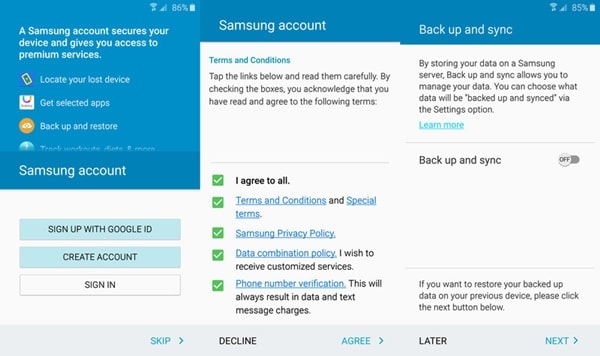
2. Stimmen Sie den Nutzungsbedingungen zu und verbinden Sie Ihr Gerät mit Ihrem Samsung-Konto. Sie können auch die Synchronisierungsoption von hier aus aktivieren.
3. Großartig! Sobald das Samsung-Konto mit Ihrem Gerät verknüpft ist, können Sie die Kontoeinstellungen > Samsung-Konto aufrufen. Bei den neuesten Geräten ist es im Samsung Cloud-Dienst enthalten.
4. Gehen Sie zu den Sicherungseinstellungen und aktivieren Sie die Sicherungsoption für „Nachrichten“.
5. Tippen Sie auf „Jetzt sichern“, um die sofortige Sicherung durchzuführen. Von hier aus können Sie auch einen Zeitplan für die automatische Sicherung festlegen.
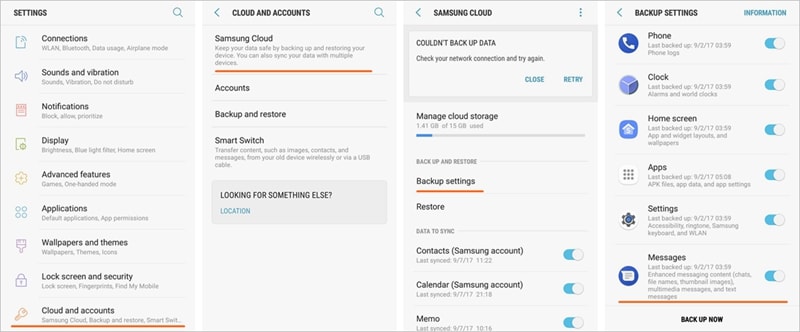
Während Sie Nachrichten auf S9/S20 sichern können, gibt es derzeit keine Lösung, um Ihre WhatsApp-Nachrichten (oder andere IM-Apps) auf Ihrem Samsung-Konto zu sichern. Außerdem können Sie Nachrichten nicht direkt auf dem PC wie DrFoneTool sichern.
Teil 3: Sichern Sie Galaxy S9/S20-Nachrichten mit der App SMS Backup & Restore
Dies ist eine von SyncTech Ltd entwickelte Android-App eines Drittanbieters, die häufig zum Sichern von Nachrichten von führenden Android-Geräten verwendet wird. Es kann Ihre Nachrichten, Anrufprotokolle und Multimedia-Nachrichten im XML-Format sichern. Daher können Sie es problemlos auf demselben oder einem anderen Gerät wiederherstellen. Später können Sie die XML-Datei sogar in andere Formate konvertieren oder Ihr Backup per Wifi direkt von einem Gerät auf ein anderes übertragen. Sie können Ihr Backup auch per E-Mail versenden und auf Google Drive oder Dropbox hochladen. Befolgen Sie diese Schritte, um zu erfahren, wie Sie mit dieser Technik Textnachrichten auf dem Samsung S9/S20 sichern können.
1. Gehen Sie zu Google Play Store und laden Sie die App SMS Backup & Restore auf Ihr Gerät herunter.
2. Nach dem Start können Sie sofort ein Backup erstellen oder einen automatischen Zeitplan einrichten. Tippen Sie dazu auf „Zeitplan einrichten“.
3. Wählen Sie die Art der Daten aus, die Sie sichern möchten. Sie können Emojis, Anhänge usw. ein- oder ausschließen.
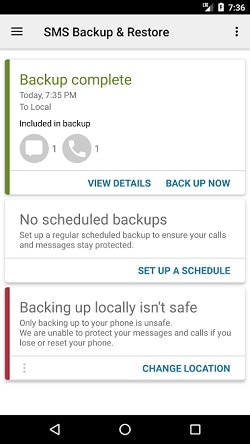
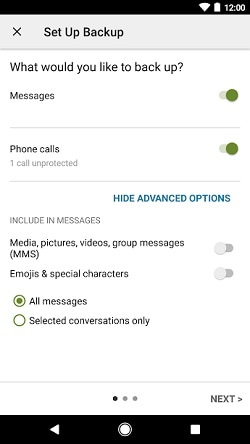
4. Außerdem können Sie auswählen, wo Sie Ihre Nachrichten sichern möchten. Es kann sich auf Ihrem Telefon, Google Drive, Dropbox usw. befinden.
5. Stellen Sie am Ende einfach einen Zeitplan für die Operation auf. Um Nachrichten sofort auf S9/S20 zu sichern, tippen Sie auf die Option „Jetzt sichern“.
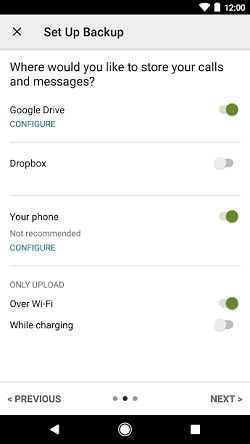
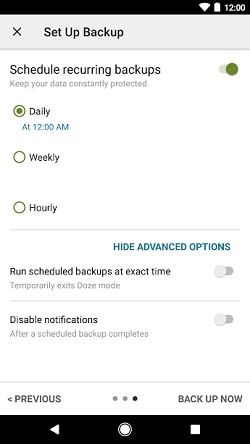
Während SMS Backup & Restore wie eine einfache Lösung erscheinen mag, hat es ein paar Fallstricke. Erstens können Sie Ihre Nachrichten nicht direkt auf Ihrem Computer sichern. Außerdem unterstützt die Anwendung nur Nachrichten und Anrufprotokolle. Daher müssen Sie möglicherweise ein anderes Tool (wie DrFoneTool) verwenden, um eine vollständige Sicherung Ihrer Daten zu erhalten.
Wie Sie sehen können, bietet DrFoneTool – Telefon-Backup (Android) eine problemlose Lösung zum Sichern von Nachrichten auf S9/S20. Neben Nachrichten kann es auch eine Sicherungskopie Ihrer Mediendateien, Anwendungsdaten und mehr verwalten. Jetzt, da Sie wissen, wie Sie Textnachrichten auf dem Samsung S9/S20 sichern, können Sie Ihre Daten ganz einfach schützen. Fühlen Sie sich frei, diesen Leitfaden auch mit Ihren Freunden zu teilen, um ihnen dasselbe beizubringen.
Neueste Artikel

